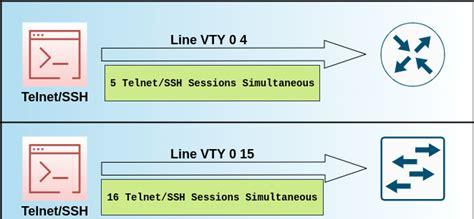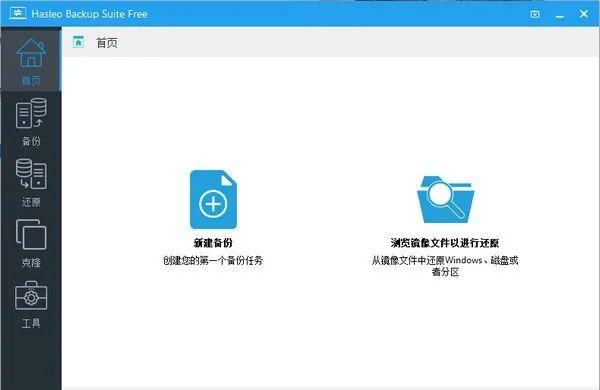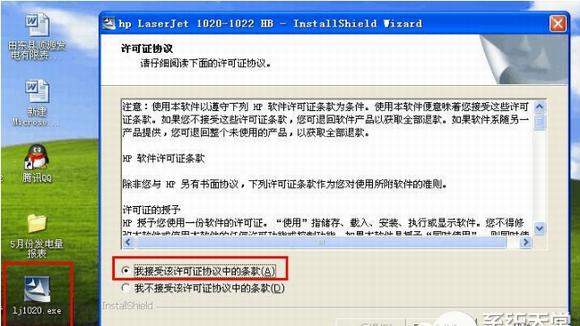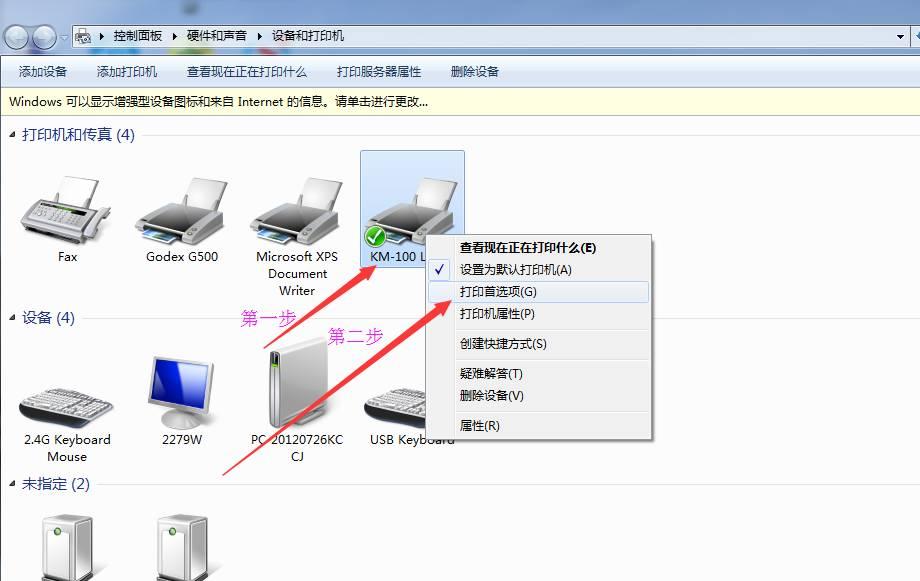Win10怎么能让电脑任务栏不显示游戏?
1.win10控制面板把游戏隐藏的方法
1、在Windows10系统桌面,右键点击左下角的开始按钮,在弹出菜单中选择“运行”菜单项。
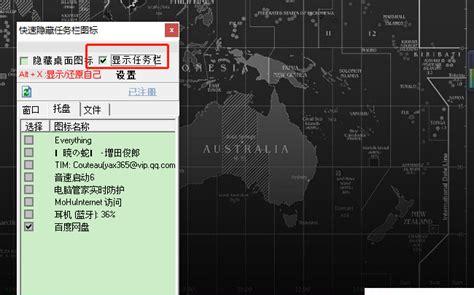
2、接下来在打开的运行窗口中,我们输入命令gpedit.msc,然后点击确定按钮。
3、接下来就会打开Windows10的本地组策略编辑器窗口,在窗口中我们依次点击“用户配置/管理模板/控制面板”菜单项。
4、然后在右侧打开的窗口中我们找到并点击“隐藏指定的控制面板项”设置项。
5、这时就会弹出该设置项的编辑窗口,在窗口中选中“已启用”设置项,接着点击下面的“显示”按钮。
6、在弹出的“显示内容”的窗口中,我们把值修改为Microsoft.Personalization后点击确定按钮。这样再打开控制面板,发现个性化设置的图标已隐藏起了,同时输入其它的命令,就会隐藏对应的图标按钮。
以上就是win10控制面板怎么把游戏隐藏的全部内容
2.Win10让电脑任务栏不显示游戏的方法如下
1、还可以点击电脑左下方的设置图标,进入设置。
2、完成上一步之后,在设置界面内,点击个性化选项。
3、打开个性化设置之后,选择点击任务栏。
4、在设置的任务栏界面,点击红框内,将其关闭即可。
3.隐藏方法:
1、按下“Win+TAB”组合键,在右下角点击“新建桌面”;
2、点击新建的“桌面2”,我们将需要隐藏的程序在该新建桌面中运行;
3、如果突然被遇到巡检,我们马上按下“Win+TAB”组合键切换到“桌面1”即可!